雷电模拟器-常见问题解答

联想 (Lenovo) 如何开启VT?
VT (*全称是Virtualization Technology) 是一种虚拟化技术,开启后不仅能解决模拟器启动失败的问题,还能大幅提升性能使游戏运行更流畅,同时对电脑还不会有任何负面影响,因此强烈建议开启!本教程主要讲的是联想 (Lenovo) 开启VT的方法,读完教程即可轻松掌握!
开启VT需要重启电脑,右上角扫码在手机看教程,更方便操作!
由于不同型号电脑主板的“BIOS的界面”和“VT的叫法”不相同,所以这里分为5种可能遇到的情况。找到符合自己的情况操作即可。
【情况1:Intel家用笔记本 (比如Y / Z / G / N系列)】
第一步,重启电脑,按提示进入BIOS。当屏幕亮起时,快速、连续多次按“F2”键 (部分机型需要按“Fn+F2”键)就可以进入BIOS页面了。
*相关问题:无法进入BIOS怎么办>>

第二步,进入BIOS后,按以下路径找到“Configuration”——“Intel Virtual Technology”,然后把“Disabled”都修改为“Enabled”。
*相关问题:找不到VT选项怎么办>>

第三步,按“F10”键保存并退出,就成功开启VT了!
*相关问题:模拟器依然提示未开启VT怎么办>>
【情况2:AMD家用笔记本 (比如Y / Z / G系列)】
第一步,重启电脑,按提示进入BIOS。当屏幕亮起时,快速、连续多次按“F2”键 (部分机型需要按“Fn+F2”键)就可以进入BIOS页面了。
*相关问题:无法进入BIOS怎么办>>

第二步,进入BIOS后,按以下路径找到“Configuration”——“SVM Support”,然后把“Disabled”都修改为“Enabled”。
*相关问题:找不到VT选项怎么办>>
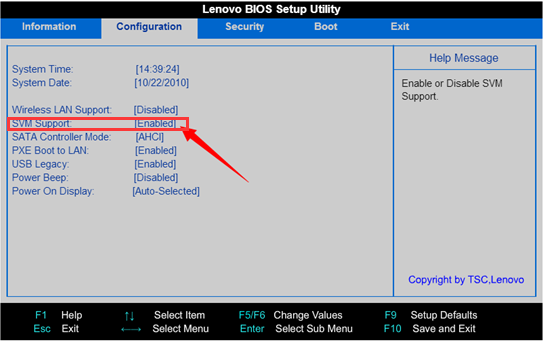
第三步,按“F10”键保存并退出,就成功开启VT了!
*相关问题:模拟器依然提示未开启VT怎么办>>
【情况3:商用笔记本 (比如ThinkPad系列)】
第一步,重启电脑,按提示进入BIOS。当屏幕亮起时,快速、连续多次按“F1”键 (部分机型需要先按“Enter”键,之后再按“F1”键)就可以进入BIOS页面了。
*相关问题:无法进入BIOS怎么办>>
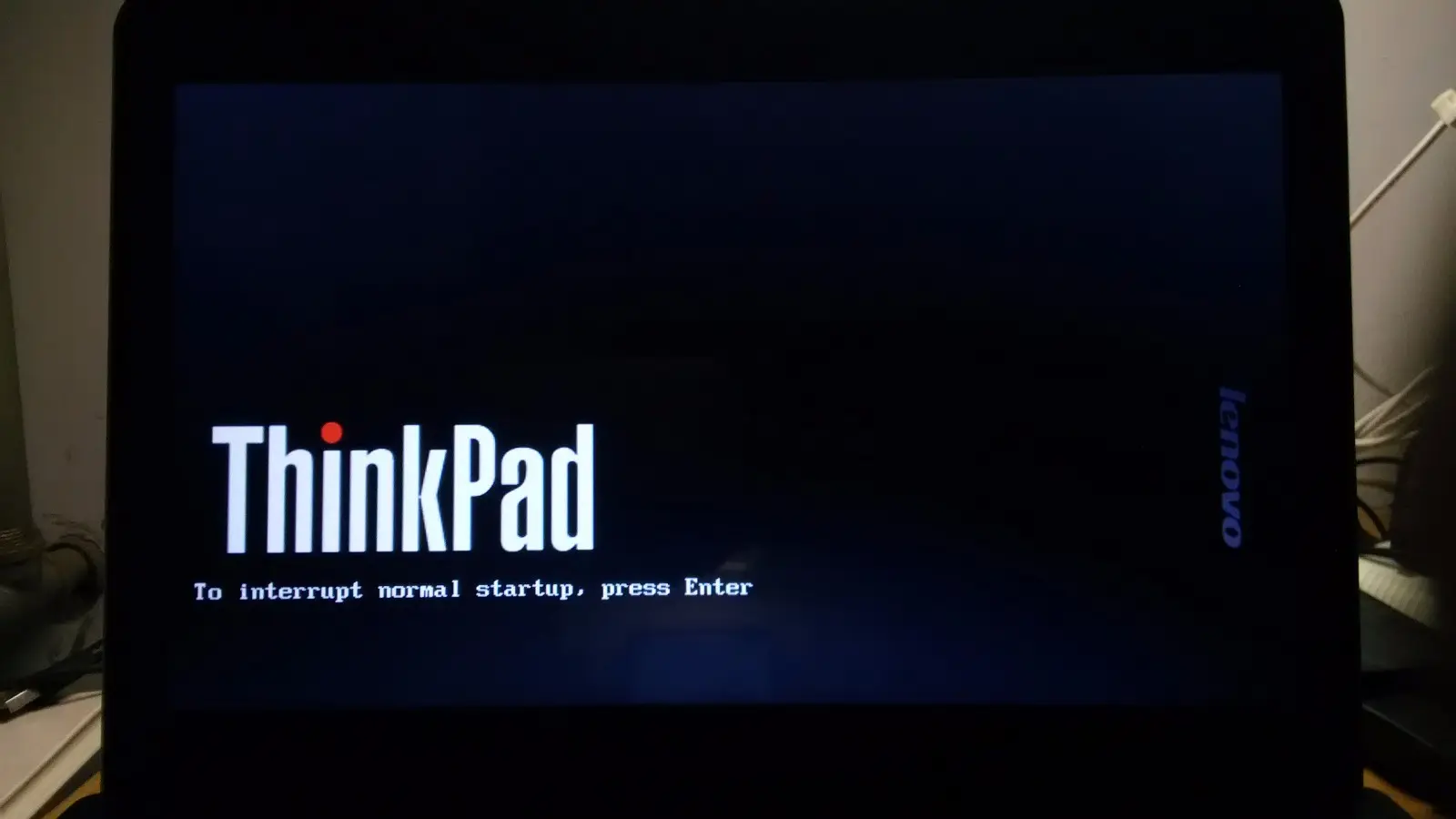
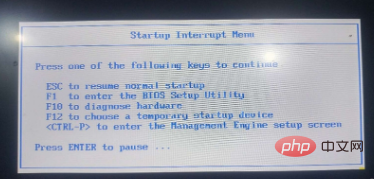
第二步,进入BIOS后,按以下路径找到“Security”——“Virtualization”——“Intel (R) Virtualization Technology”,然后把“Disabled”都修改为“Enabled”。
*相关问题:找不到VT选项怎么办>>
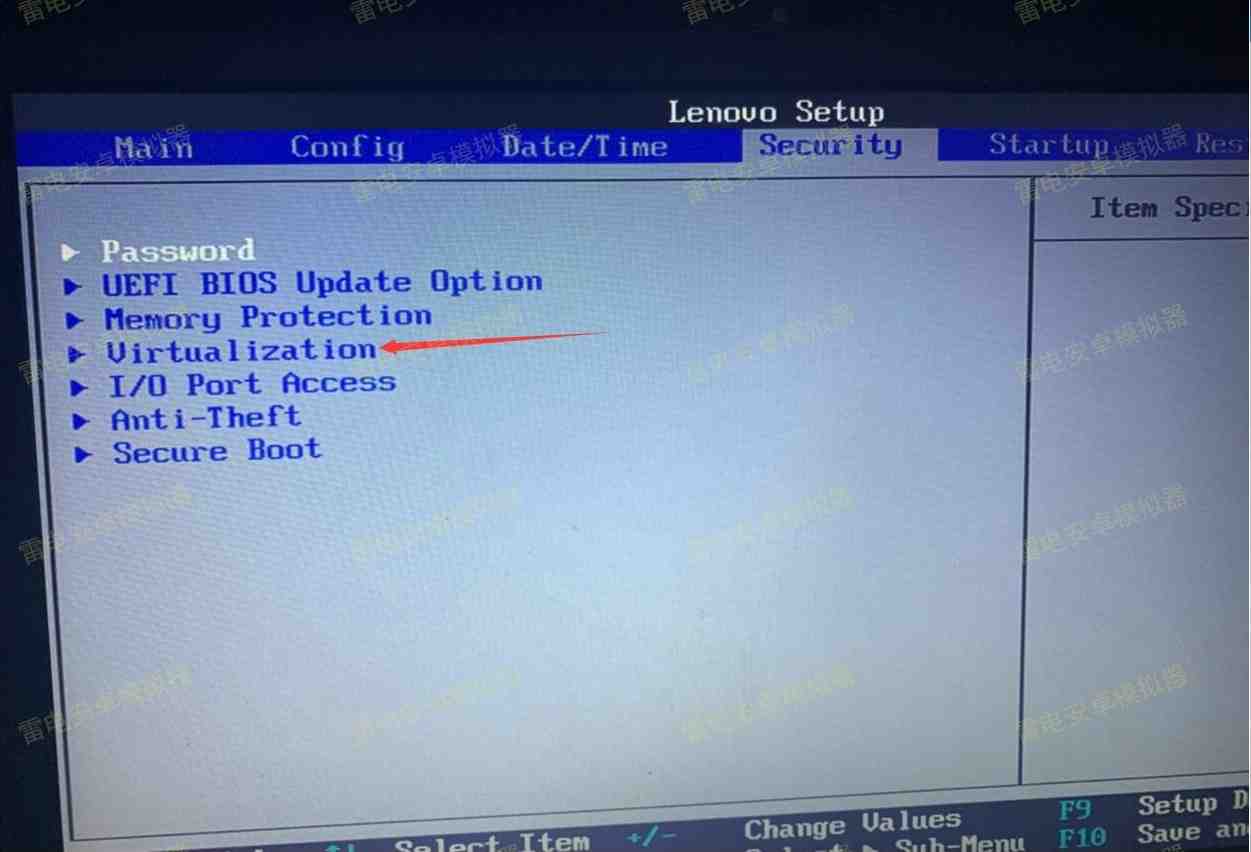
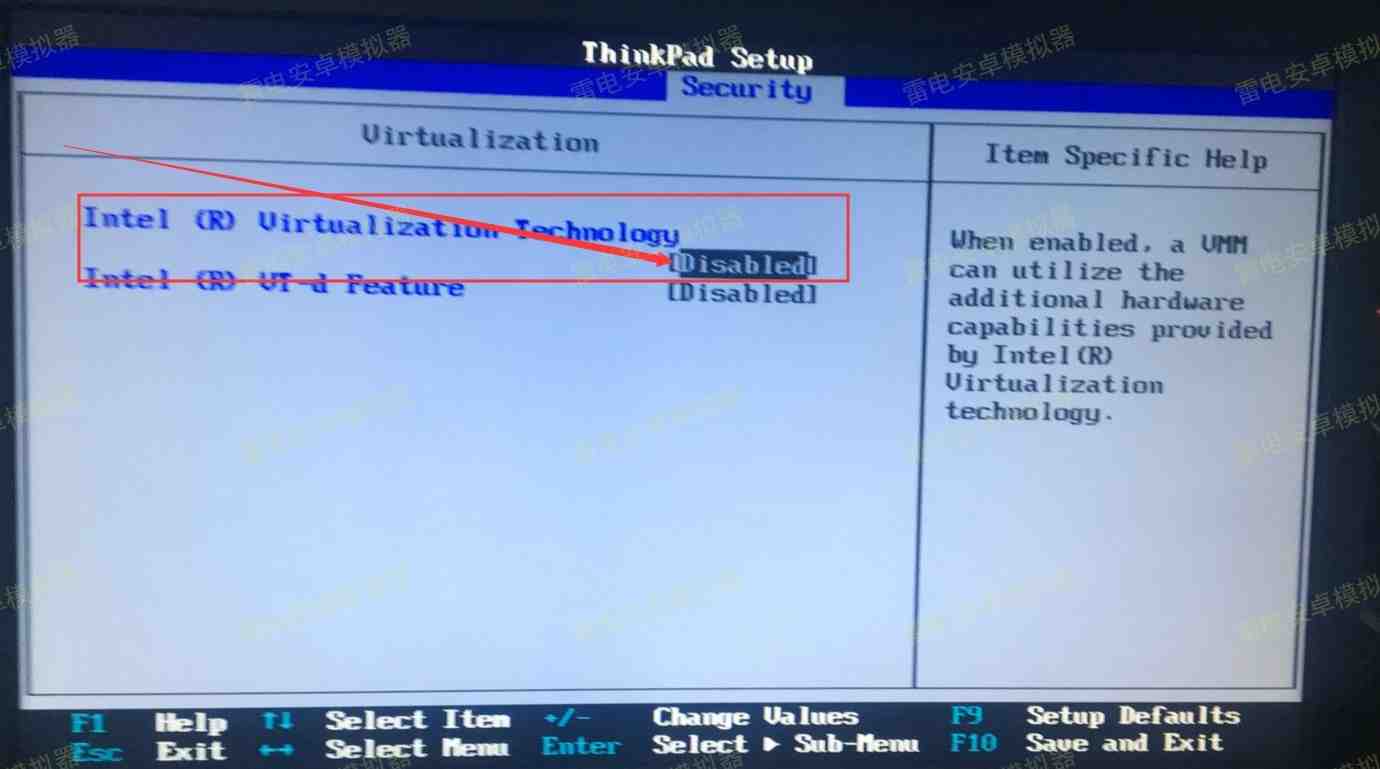
第三步,按“F10”键保存并退出,就成功开启VT了!
*相关问题:模拟器依然提示未开启VT怎么办>>
【情况4:Intel台式机】
第一步,重启电脑,按提示进入BIOS。当屏幕亮起时,快速、连续多次按“F1”键就可以进入BIOS页面了。
*相关问题:无法进入BIOS怎么办>>
第二步,进入BIOS后,按以下路径找到“Security”——“Advanced”——“CPU Setup”——“Intel (R) Virtualization Technology”,然后把“Disabled”都修改为“Enabled”。
*相关问题:找不到VT选项怎么办>>
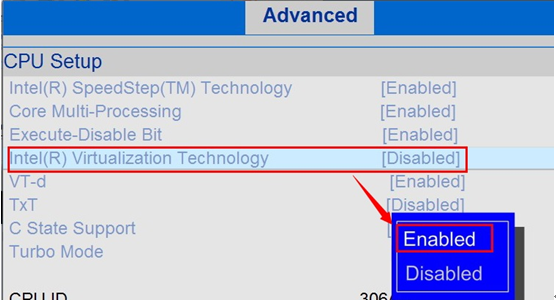
第三步,按“F10”键保存并退出,就成功开启VT了!
*相关问题:模拟器依然提示未开启VT怎么办>>
【情况5:AMD台式机】
第一步,重启电脑,按提示进入BIOS。当屏幕亮起时,快速、连续多次按“F1”键就可以进入BIOS页面了。
*相关问题:无法进入BIOS怎么办>>
第二步,进入BIOS后,按以下路径找到“Advanced”——“SVM uCode Option”,然后把“Disabled”都修改为“Enabled”。
*相关问题:找不到VT选项怎么办>>
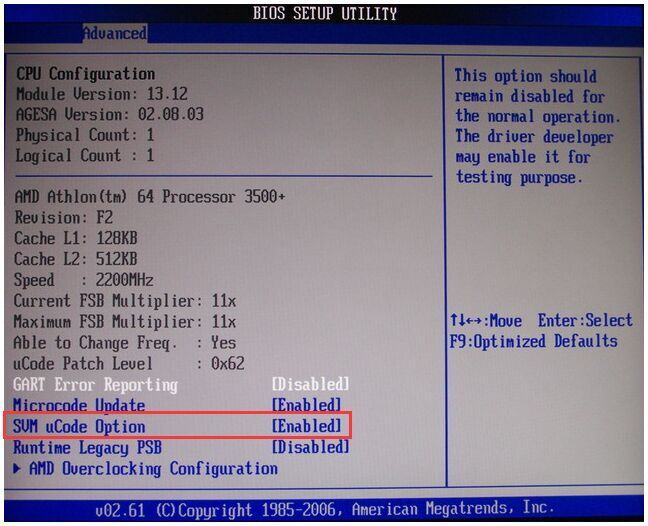
第三步,按“F10”键保存并退出,就成功开启VT了!
*相关问题:模拟器依然提示未开启VT怎么办>>
最后特别强调一下!如果按照教程找不到VT,那么可以在BIOS里打开不同的菜单,按下面的关键词再仔细找找。
1) VT选项一般偷偷隐藏在下面几个菜单中,看到它们就点进去找!
- 中文:高级 / 处理器
- 英文:Advanced / BIOS Features / CPU Configuration / Security
2) VT选项一般化名为以下几种之一,可以再仔细看看!
- 中文:Intel虚拟化 / 虚拟化技术
- 英文:Virtual / Virtualization / VT-x / VMX / SVM / Secure Virtual Machine / Intel Virtualization Technology
假如还是找不到VT选项,请查看 找不到VT选项怎么办>>



